Aperçu étudiant
Vous devez vous assurer que votre cours est bien conçu et fonctionne comme prévu avant de le proposer à vos étudiants. Avec l'aperçu étudiant, vous pouvez consulter le contenu du cours du point de vue d'un étudiant. Vous pouvez également valider les comportements de cours. Par exemple, vous pouvez vérifier la diffusion conditionnelle du contenu et le mode d'affichage des notes.
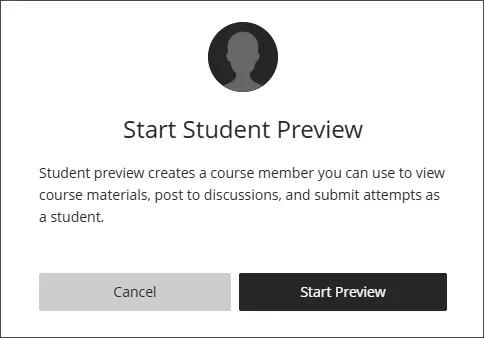
En mode Aperçu étudiant, vous pouvez effectuer les activités d'étudiant suivantes :
Soumettre des travaux
Passer des tests
Télécharger et téléverser des fichiers
Participer à des conversations
Participer à des discussions et des journaux
Envoyer des messages relatifs au cours
Afficher les notes en tant qu'étudiant
Adhérer à un groupe
Note
Vous ne pouvez pas utiliser l'aperçu étudiant ou effectuer d'autres modifications dans un cours terminé.
Regardez une vidéo sur l'étudiant Preview
La vidéo commentée suivante offre une représentation visuelle et auditive de certaines des informations contenues dans cette page. Pour obtenir une description détaillée de ce qui est représenté dans la vidéo, ouvrez la vidéo sur Vimeo, accédez à Plus d'actions, puis sélectionnez Ouvrir la transcription.
Lancer l'aperçu étudiant
Pour commencer, sélectionnez le mode Aperçu étudiant.
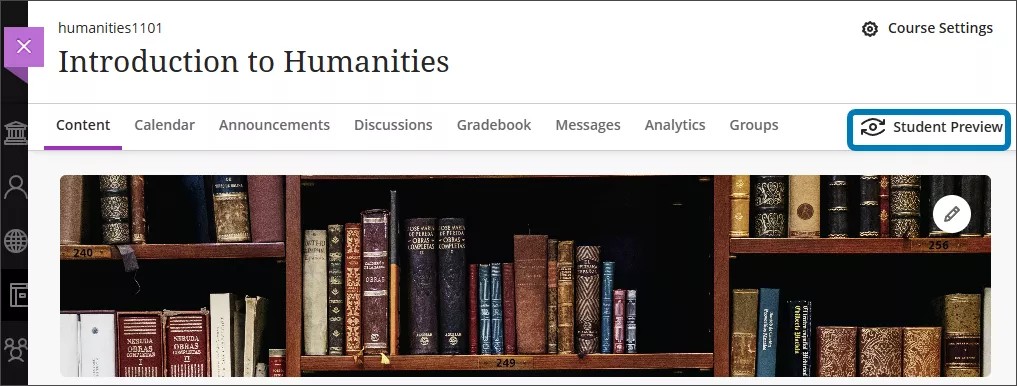
L'aperçu étudiant crée un compte étudiant, appelé utilisateur d'aperçu. Vous êtes connecté en tant qu'utilisateur d'aperçu et inscrit au cours actuel. La barre d'aperçu étudiant apparaît en haut de chaque page.
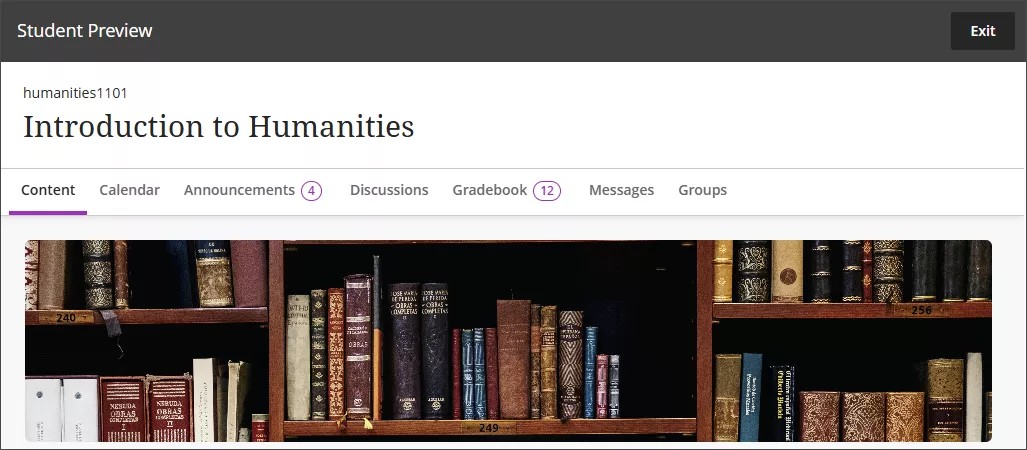
Aperçu de la sortie
Vous pouvez revenir à l'affichage enseignant à tout moment. Par exemple, vous trouverez peut-être du contenu à mettre à jour. Lorsque vous quittez l'aperçu étudiant, vous pouvez choisir de sauvegarder ou de supprimer l'étudiant d'aperçu et les données.
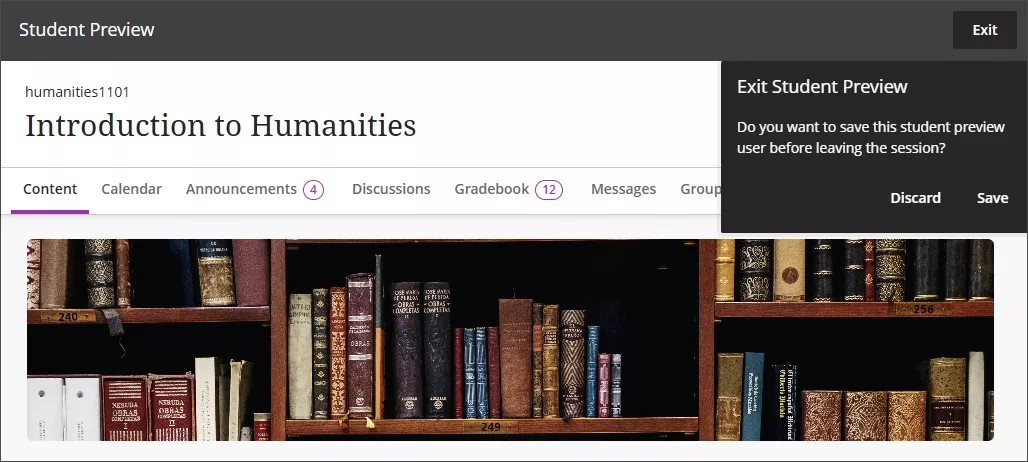
L'option Supprimer supprime l'utilisateur d'aperçu et les données associées des zones suivantes :
annuaire des étudiants
relevé de notes
filtre du relevé de notes
messages
destinataire des messages
discussions
journaux
Conversations
Votre utilisateur de prévisualisation
Une fois que vous avez activé l'aperçu étudiant, votre utilisateur d'aperçu apparaît dans l'annuaire des étudiants. L'utilisateur d'aperçu est visible pour tous les étudiants inscrits au cours. Tout le monde peut identifier votre utilisateur d'aperçu par son nom. Le nom de famille correspond à votre nom de famille auquel est ajouté le suffixe _PreviewUser. Le nom d'utilisateur correspond à votre nom d'utilisateur auquel est ajouté le suffixe _previewuser.
Si vous dispensez un cours avec un autre enseignant, vous disposerez chacun de votre propre compte utilisateur d'aperçu. Votre utilisateur d'aperçu n'est pas supprimé de votre cours tant que vous ne le supprimez pas de l'annuaire des étudiants.
Toutes vos activités en tant qu'utilisateur d'aperçu sont enregistrées par Blackboard Learn. Cependant, elles ne sont pas prises en compte dans les rapports d'analyse et de cours. Les autres étudiants peuvent interagir avec votre utilisateur d'aperçu.
Avertissement
Cela peut donc créer une confusion si vous ajoutez un utilisateur d'aperçu à un groupe avec d'autres étudiants. Le cas échéant, nous vous recommandons de ne pas soumettre un travail de groupe en tant qu'utilisateur d'aperçu. Après avoir réinitialisé l'aperçu, vous ne pourrez peut-être pas accéder à la soumission de groupe, car l'utilisateur d'aperçu a été supprimé du groupe. Lorsque vous créez des groupes de cours à auto-inscription, votre utilisateur d'aperçu est automatiquement inscrit à la fin de la période d'inscription facultative.
Exemple : Discussions
Votre utilisateur d'aperçu apparaît dans la zone de rubrique et dans la liste des Participants. Si vous créez une réponse, un autre étudiant peut répondre.
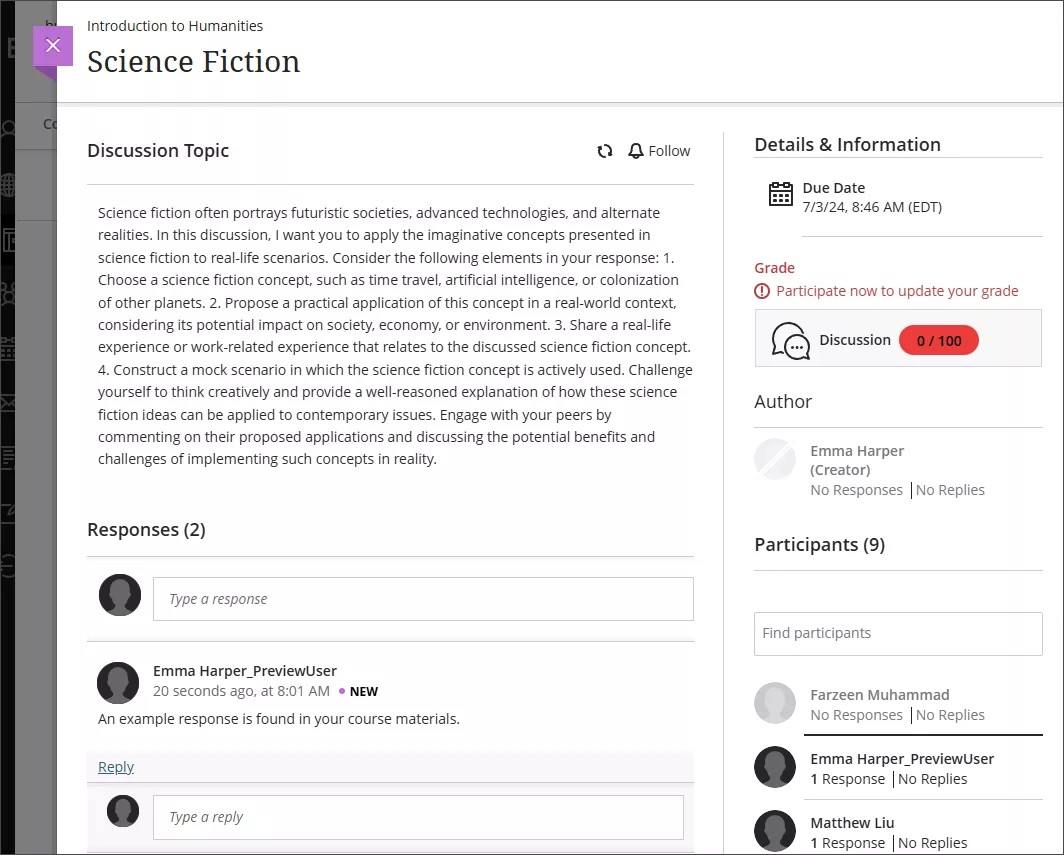
Si vous réinitialisez l'aperçu, l'activité de discussion de l'utilisateur d'aperçu reste, mais la mention Anonyme remplace le nom de l'utilisateur d'aperçu. Vous pouvez supprimer toutes les réactions et réponses à une discussion.
Quittez l'aperçu et supprimez votre utilisateur d'aperçu
Si vous n'avez pas choisi de supprimer l'utilisateur d'aperçu et les données de l'étudiant lorsque vous avez quitté le système, vous pouvez supprimer l'utilisateur d'aperçu ultérieurement.
Nous vous recommandons de supprimer votre utilisateur d'aperçu de l'annuaire des étudiants. Après la suppression, certaines activités de cours sont conservées. Le nom de votre utilisateur d'aperçu dans les messages de discussion et les conversations est remplacé par la mention Anonyme. Les messages de votre utilisateur d'aperçu sont conservés dans le cours. Vous pouvez supprimer toutes ces activités.
Si vous conservez votre utilisateur et votre activité d'aperçu, votre utilisateur d'aperçu apparaît dans l'annuaire des étudiants, dans le relevé de notes et partout où vous avez interagi avec cet utilisateur.
Rappel : Votre aperçu de l'étudiant peut semer la confusion chez les étudiants qui voient cet étudiant dans des domaines de cours tels que des discussions ou des conversations.
Supprimer un utilisateur de l'annuaire
Sur la page Annuaire des étudiants, accédez au menu d'un utilisateur. Sélectionnez Modifier les informations du membre pour ouvrir le panneau Informations du membre.
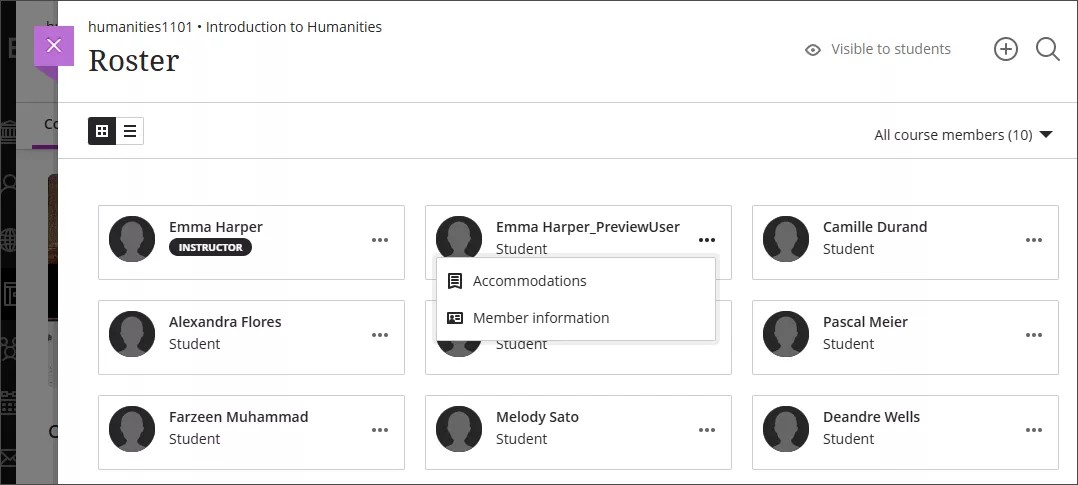
Sélectionnez l'icône Supprimer le membre pour retirer un utilisateur de votre cours. Votre établissement détermine si vous pouvez supprimer des membres.
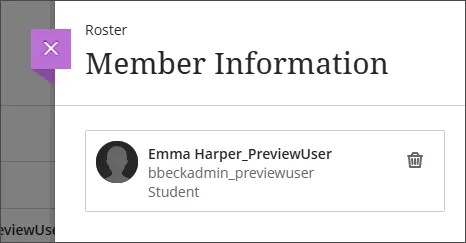
Vous pourrez tout de même relancer l'aperçu étudiant après avoir supprimé votre utilisateur d'aperçu. Une nouvelle instance de l'utilisateur d'aperçu sera alors créée.
Archivez et restaurez des cours avec un utilisateur de prévisualisation
Si vous archivez un cours à l'aide d'un utilisateur et d'une activité d'aperçu, le cours restauré ne comprendra pas l'utilisateur, ni les notes ou les tentatives d'aperçu. Les discussions, messages et conversations de l'utilisateur d'aperçu sont conservés. Si vous avez inclus l'utilisateur d'aperçu dans des groupes, l'adhésion est supprimée, mais les conversations de l'utilisateur d'aperçu sont conservées.